Izrada e-pošte u usluzi Customer Insights - Journeys
Uređivač Customer Insights - Journeys e-pošte dijeli velik dio svog izgleda i dojma s odlaznim marketinška poruka e-pošte uređivačem. Kao i kod uređivača izlaznih marketinška poruka e-pošte, Customer Insights - Journeys urednik vam omogućuje brzo stvaranje personaliziranih e-poruka kako biste privukli pažnju svojih kupaca.
Dodatne informacije o stvaranju e-pošte u: Dynamics 365 Customer Insights - Journeys Stvaranje nove e-pošte i dizajniranje njezina sadržaja
Značajke jedinstvene Customer Insights - Journeys za uređivač e-pošte
Osim standardnih značajki uređivača Customer Insights - Journeys e-pošte, uređivač e-pošte uključuje jedinstvene mogućnosti personalizacije i prijedloge slika temeljenih na umjetnoj inteligenciji.
Napredna personalizacija e-pošte
Uređivač Customer Insights - Journeys e-pošte ima novu kontrolu za uređivanje pomoći za povezivanje personaliziranih podataka. Koristite personalizirane podatke za dinamičko popunjavanje informacija koje su jedinstvene za svakog primatelja e-pošte.
Dodavanje personaliziranih podataka u Customer Insights - Journeys poruku e-pošte
- Stvorite rezervirano mjesto dodavanjem tekstnog polja, a zatim odabirom gumba Personalizacija
 na alatnoj traci.
na alatnoj traci. - Odaberite Odaberite podatkovno polje da biste odabrali izvor podataka. Vaš izvor podataka može se temeljiti na publika, okidaču iliusklađenosti .
- Nakon odabira izvor podataka možete potražiti određeni atribut ili okidač koji tražite.
- Dodajte natpis da biste brzo prepoznali dinamički tekst u sadržaju poruke.
- Personalizirani dinamički tekst istaknut je u dizajneru sadržaja.
- Sav dinamički tekst možete vidjeti i urediti na kartici Personalizacija u alatnom okviru .
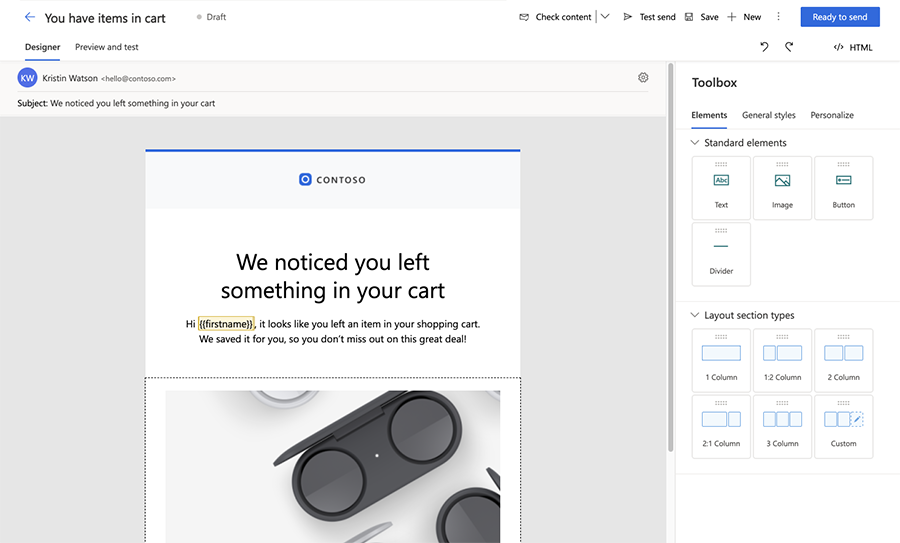
Veza na dokumente i videozapise pohranjene u biblioteci resursa
Dodajte veze bogate značajkama u poruke e-pošte izravnim povezivanjem s dokumentima pohranjenima u biblioteci resursa. Da biste se povezali s dokumentom ili videozapisom:
- Dodajte tekst, gumb ili sliku u Customer Insights - Journeys poruku e-pošte.
- U oknu za uređivanje gumba ili slike (ili u dijaloškom okviru tekstne veze) odaberite padajući izbornik Poveži s , a zatim odaberite Preuzimanje datoteke.
- Da biste se povezali s dokumentom u biblioteci slika, odaberite Odaberite datoteku , a zatim Pregledaj biblioteku i odaberite datoteku.
- Možete i prenijeti novu datoteku s kojom ćete se povezati tako da odaberete Prenesi u biblioteku.
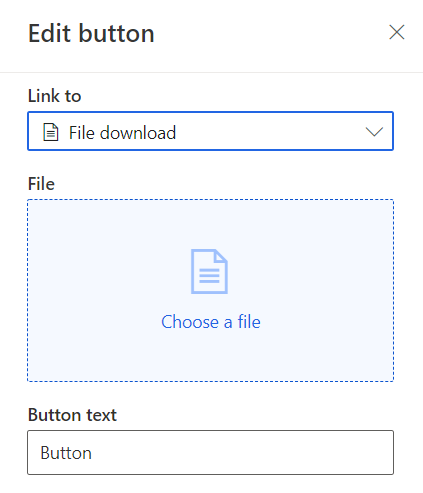
Veza na upitnike, događaje, marketinške stranice, Microsoft Teams događaje ili stavke kalendara
Pomoću teksta, slika ili gumba u uređivaču Customer Insights - Journeys e-pošte možete se povezati s anketama, događajima ili marketinškim stranicama. Također možete stvoriti tekstualne, gumbe ili slikovne veze koje primateljima omogućuju pridruživanje Microsoft Teams događaju ili stvaranje nove stavke kalendara.
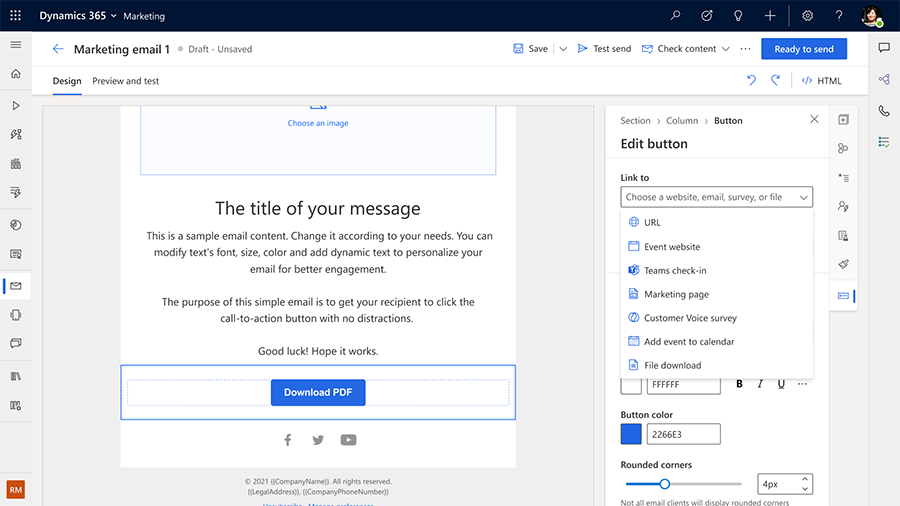
Padajući izbornik Veza s omogućuje sljedeće mogućnosti za prijave u Teams i stavke kalendara:
- Prijava u timove: odaberite određeni događaj ili sesiju servisa Teams s kojima bi se vaš gumb ili slika trebali povezati.
- Dodaj u kalendar: veza na datoteku iCalendar. Odaberite informacije koje želite uključiti u datoteku iCalendar pomoću padajućeg izbornika Što treba dodati u kalendar . Mogućnosti uključuju:
- Samo događaj: iCalendar datoteka sadrži samo događaj za koji se kontakt registrirao.
- Registrirani događaji i sesije: datoteka sadrži informacije o događaju i sesijama za koje se kontakt registrirao.
- Registrirane su samo sesije: datoteka sadrži samo sesije događaja za koje se kontakt registrirao.
Odaberite profil usklađenosti, svrhu i tema poruke
U odjeljku usklađenosti postavki e-pošte morate odabrati profil usklađenosti i svrhu e-pošte. Time se osigurava da se provjere suglasnosti provode u skladu s profilom usklađenosti i modelom provedbe svrhe. Po želji možete odabrati tema za e-poštu koja vam omogućuje prikupljanje detaljnijih podataka o pristanku kako biste svojim klijentima omogućili primanje točno one komunikacije koju žele. Dodatne informacije: Dodatne informacije: Upravljanje pristankom za e-poštu i tekstne poruke u sustavu Customer Insights - Journeys
Pretpregled i testiranje slanja e-pošte
Prije slanja e-pošte velikom broju primatelja važno je testirati e-poštu s oglednim publika članovima kako biste bili sigurni da su sadržaj, izgled i dizajn ispravno prikazani. To se lako može postići pomoću kartice Pregled i testiranje u alatu za dizajner e-pošte. Na kartici Pregled i testiranje možete odabrati ogledne podatke o okidaču publika člana (na primjer, kontakt ili potencijalni klijent) i pregledati točan sadržaj koji će biti isporučen tom primatelju. Pregled uključuje dinamički generirani sadržaj temeljen na odabranim podacima publika člana, pružajući realističan pregled onoga što će primatelj vidjeti.
Da biste vidjeli pretpregled određenog člana publika:
- U dizajneru e-pošte idite na karticu Pretpregled i testiranje pa odaberite Uređivanje oglednih podataka.
- U publika oknu s podacima odaberite uzorak publika člana.
- Da biste provjerili jesu li zadane vrijednosti za sav dinamički tekst ispravno postavljene, nemojte odabrati nijedan zapis publika člana. Pretpregled će prikazati zadane vrijednosti.
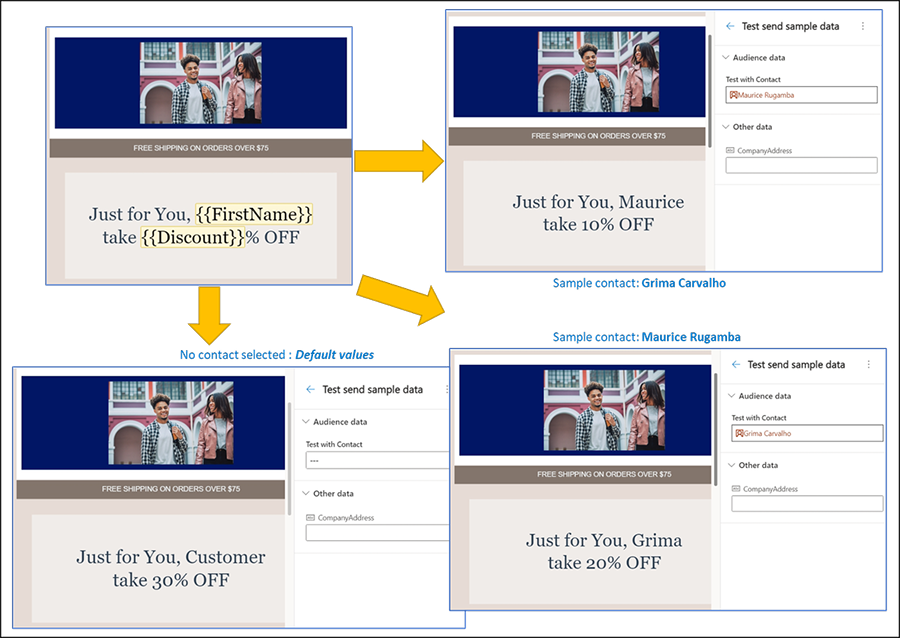
Da biste vidjeli pretpregled personaliziranog sadržaja dobivenog iz okidača, slijedite gore navedene korake i odaberite ili unesite podatke za okidač. U nastavku je primjer gdje će e-pošta biti poslana kada se podigne poslovni okidač "Incident je stvoren" i uključivat će broj incidenta i naslov (podaci koji dolaze s okidača).
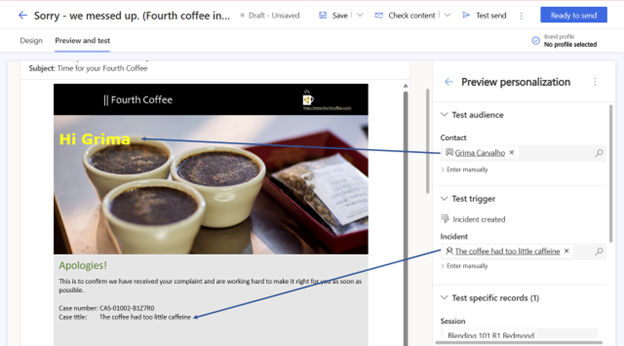
Napomena
Za dinamički tekst koji nije vezan za publika možete unijeti ogledne vrijednosti da biste vidjeli kako će sadržaj izgledati. Također možete nadjačati stvarne podatke koji dolaze iz odabranog publika zapisa ili okidača. Da biste nadjačali podatke, odaberite Ručno unesite za odabranu stavku i navedite vlastitu vrijednost. Ovo je brz i jednostavan način provjere rubnih slučajeva.
E-poštu pretpregleda možete poslati sebi ili drugoj testnoj adresi e-pošte da biste provjerili kako se primljena e-pošta prikazuje na različitim uređajima i različitim aplikacijama za e-poštu. Pretpregled e-pošte automatski uključuje "[Test]" u zaglavlje predmeta.
Pogledajte
Razvijte svoje poslovanje pomoću prilagođenih centara za preferencije s više robnih marki